Come Utilizzare e Salvare Documenti in iCloud
Con il rilascio di iCloud non è necessario mantenere i documenti nel proprio portatile o nella cartella e file del computer.
 100% sicuro e la privacy degli utenti garantita
100% sicuro e la privacy degli utenti garantita23/02/2024 • Archiviato in: Gestisci i Dati del Dispositivo • Soluzioni comprovate
Con il rilascio di iCloud non è necessario mantenere i documenti nel proprio portatile o nella cartella e file del computer. Non devi preoccuparti di dove hai salvato il tuo documento e di andarlo a cercare più tardi. Grazie alle applicazioni che supportano l'archiviazione di documenti iCloud, una persona ha bisogno di ricordare solo l’app che apre tali file. Il resto della sarebbe gestito da iCloud, terrebbe traccia delle modifiche salvate al documento e quindi ogni dispositivo che viene registrato con il tuo account otterrebbe tali notifiche. iCloud è in grado di salvare immagini, file PDF, fogli di calcolo, presentazioni e diversi tipi di documenti. Questi documenti sono accessibili, quindi, da uno qualsiasi dei dispositivi iOS. Funziona per iOS 9 o computer Mac come quelli che hanno OS X El Capitan e anche per i computer con Windows. Nell’Unità iCloud tutto viene organizzato in cartelle, proprio come sul computer Mac. Alcune cartelle vengono create automaticamente per app che supportano iCloud Drive per le app iWork (Pages, Numbers e Keynote).
Prodotto Raccomandato

Dr.Fone - Recupero Dati iOS
3 modi per recuperare i contatti da iPhone iPhone 6SE/6s Plus/6s/6 Plus/6/5S/5C/5/4S/4/3GS!
- Recupera i contatti direttamente da iPhone, backup iTunes e backup iCloud.
- Recupera i contatti tra cui numeri, nomi, e-mail, titoli professionali, aziende, ecc.
- Supporta iPhone 6s,iPhone 6s Plus,iPhone SE e l'ultimo iOS 9 completamente!
- Recupera i dati persi a causa di omissione, perdita, jailbreak, aggiornamento iOS 9 del dispositivo, ecc.
- Selettivamente hai l’anteprima e recupera tutti i dati che tu desideri.
Come attivare i documenti in iCloud sui dispositivi iOS
Per attivare il backup dei documenti sul tuo iPhone, iPod o iPad, basta seguire i seguenti passi:
1. Sul tuo iPad o iPhone vai alla schermata home e tocca "Impostazioni";
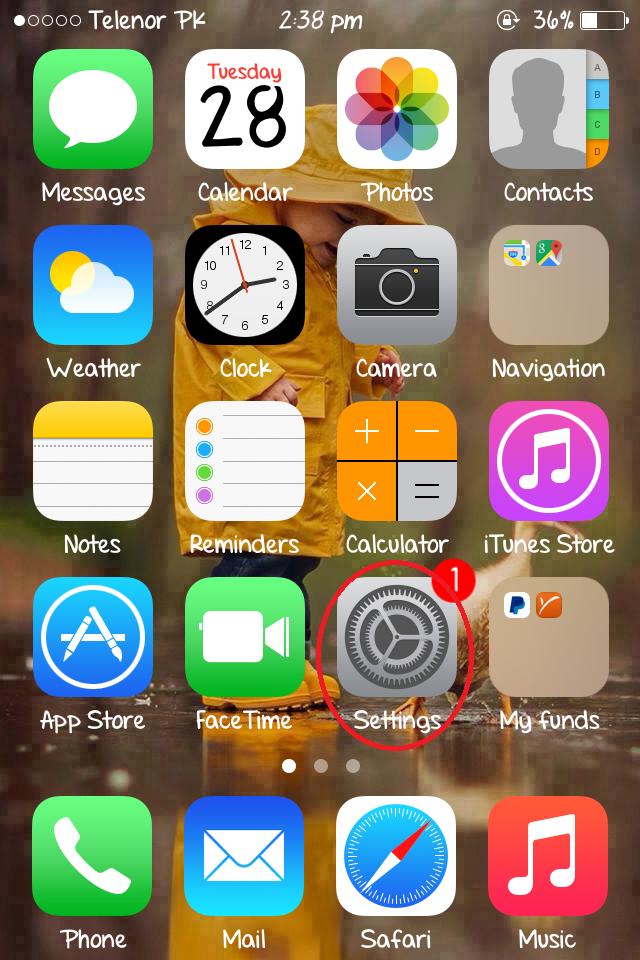
2. Ora tocca "iCloud";
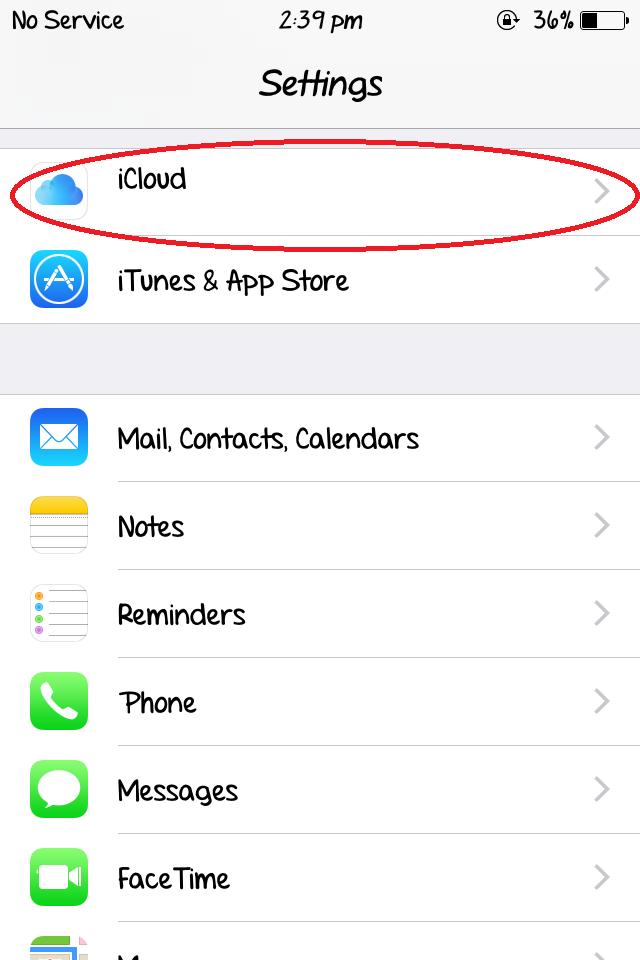
3. Tocca Documenti & Dati;
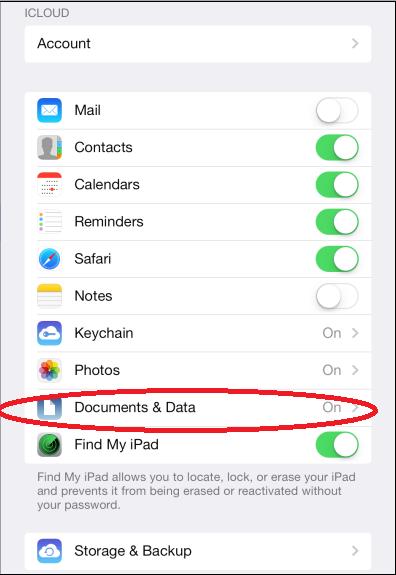
4. Abilita l'opzione che dice che Documenti & Dati situata nella parte superiore;
5. Qui, hai l'opzione per abilitare le app che possono fare il backup dei dati e dei documenti sul cloud, come mostrato sopra.
Come attivare i documenti in iCloud sul computer Mac
Ciò è considerato un importante aggiornamento disponibile per Documenti e Dati. Quando aggiorni da solo iCloud Drive sul dispositivo Mac, i dati e documenti vengono copiati automaticamente su iCloud Drive e sono quindi disponibili sui dispositivi che hanno iCloud Drive. Per utilizzare questa funzionalità sul tuo computer Mac, segui i seguenti passi:
1. Fai clic su Apple, quindi fai clic su Preferenze di Sistema
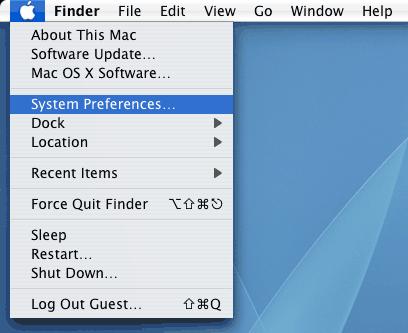
2. Da lì, fai clic su iCloud
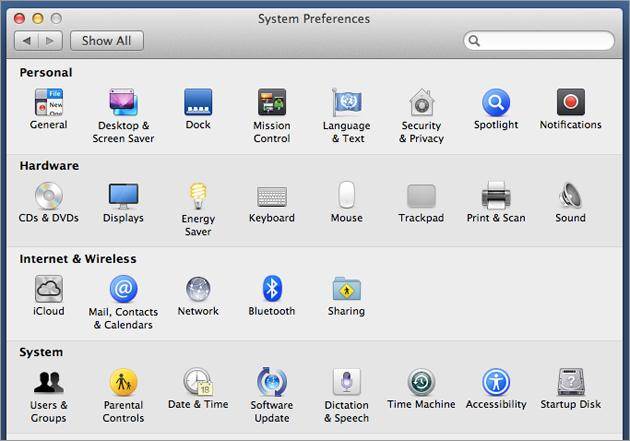
3. Abilita iCloud Drive
Qui ti si chiederà di accettare e di confermare che sei disposto ad aggiornare il tuo account iCloud su iCloud Drive da Documenti e Dati e dovrebbe essere attivato.
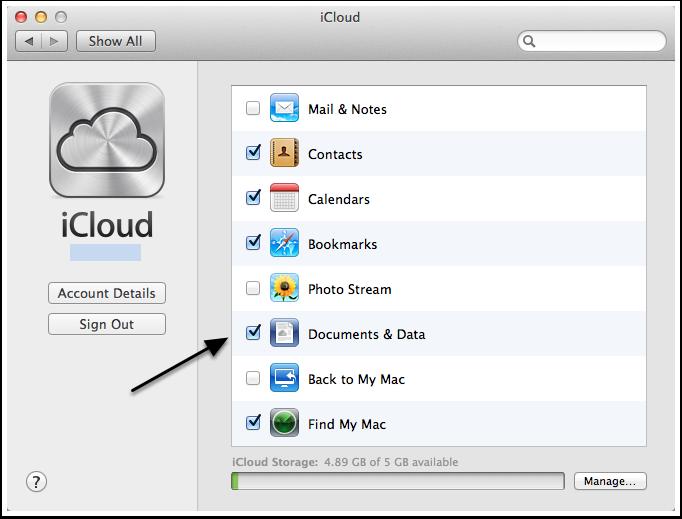
Se sei un utente di iOS9 puoi, inoltre, aggiornare documenti in iCloud per iCloud Drive. iCloud Drive è la nuova soluzione di Apple per l’archiviazione e la sincronizzazione dei documenti. Con iCloud Drive, puoi tranquillamente salvare, modificare e condividere presentazioni, fogli, immagini, ecc. in iCloud e accedervi su tutti i iDevices.
Attivare iCloud Drive sui dispositivi iOS
1. Tocca Impostazioni sul tuo iPhone o iPad con iOS 9 o versione successiva.
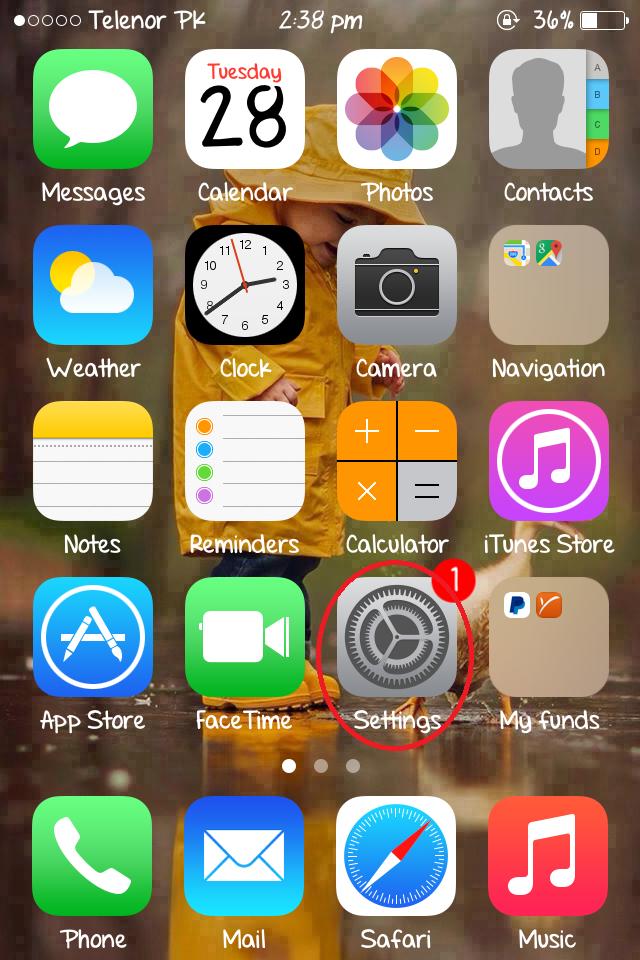
2. Fai clic su iCloud.
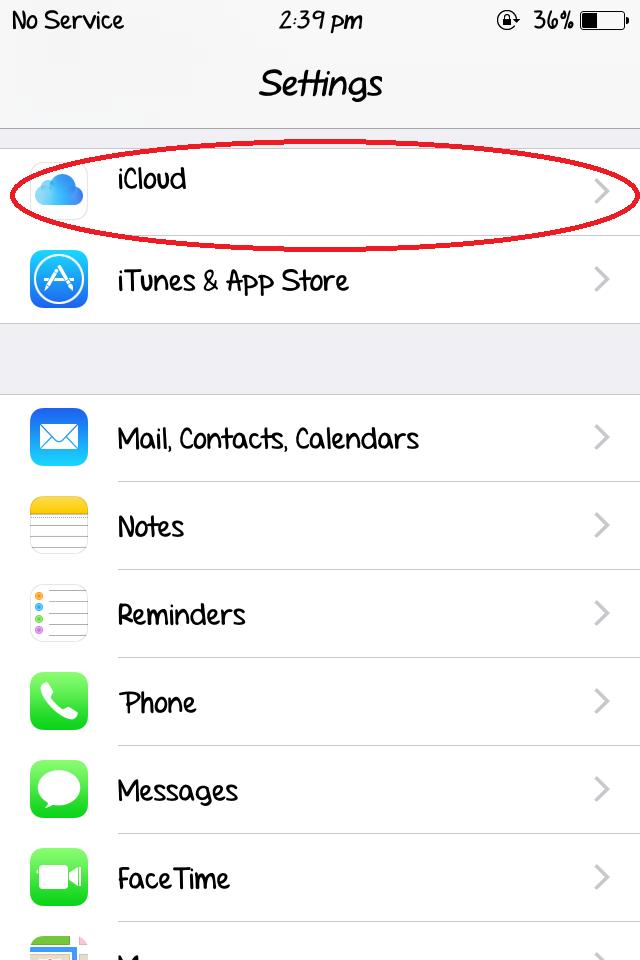
3. Premi iCloud Drive per accendere al servizio iCloud Drive.
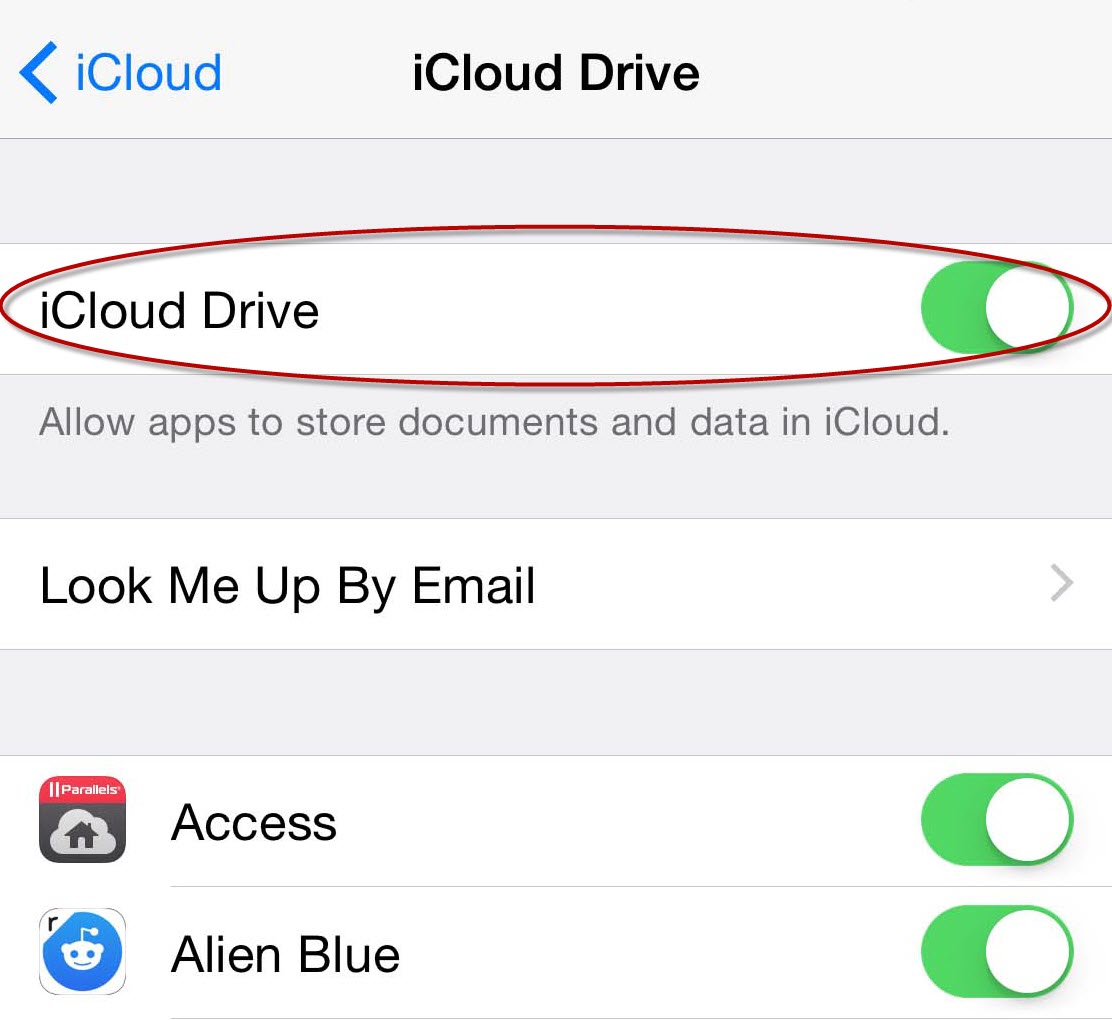
iCloud Drive arriva con il nuovo Sistema Operativo Yosemite. Apri Preferenze di Sistema sul tuo Mac, fai clic su iCloud Drive sul pannello a sinistra per attivarlo. È anche possibile fare clic su Opzioni per vedere quali App sia memorizzati su iCloud Drive.
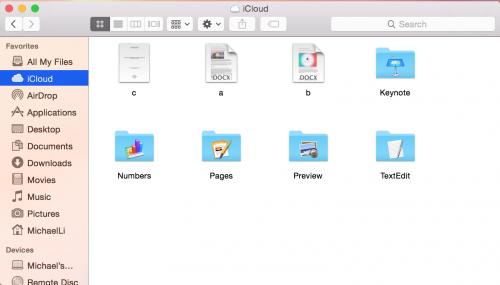
Nota: iCloud Drive funziona solo con iOS 9 e OS X El Capitan. Se hai ancora dispositivi con iOS o precedenti versioni del sistema operativo, è necessario pensarci due volte prima di aggiornare a iCloud Drive, altrimenti che potrebbero verificarsi dei problemi con sincronizzare dei tuoi documenti su tutti i dispositivi Apple.
Problemi iCloud
- Backup iCloud
- 1 Accesso al contenuto del backup iCloud
- 2 Ripristina contatti da iCloud a Android
- 1.5 Recuperare foto da iCloud
- 1.6 Estrattore Gratis Backup iCloud
- Account iCloud
- ● Gestisci/trasferisci/recupera dati iCloud
- ● Sblocca schermo/attiva/blocco FRP
- ● Risolvi la maggior parte dei problemi iOS e Android
- Gestisci ora Gestisci ora Gestisci ora






Nicola Massimo
staff Editor